Limboを使用してAndroidでWindowsXPエミュレータを使用する方法
Microsoft Windowsオペレーティングシステムは、1985年に最初にリリースされて以来、PC市場をほぼ完全に支配してきました。Windows7のような優れたリリースを覚えていますが、WindowsMilleniumのような忘れられないリリースはすぐに忘れてしまいます。
これまでで最高のWindowsリリースの1つはWindowsXPであり、少数のユーザーがこの20年前のオペレーティングシステムをPCで使用し続けています。今日XPを試してみたい場合は、Limboアプリを使用してAndroidでWindowsXPエミュレーターを使用できます。
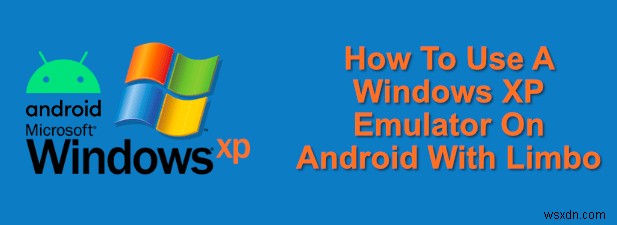
Windows XPエミュレータとは何ですか?
エミュレーターは、専用ではないデバイスでソフトウェアを実行できるようにするソフトウェアです。たとえば、WindowsでAndroidエミュレーターを実行すると、Androidデバイスを自分で所有していなくてもAndroidアプリにアクセスできます。
エミュレーターは、古いソフトウェアが機能するための適切な条件を作成します。これが、最も一般的なエミュレーターがゲームエミュレーターである理由です。これにより、WiiUなどのコンソールをエミュレートできるPCで古いコンソールゲームをプレイできます。
WindowsXPでも同じことができます。 WindowsXPエミュレータは単なるWindowsXP仮想マシンであり、この古いシステムを新しいハードウェアで実行できます。 Androidスマートフォンやタブレットなどのモバイルデバイスの移植性により、ポータブルWindowsXPエミュレーターを実行するための明白な選択肢になります。
これはAndroidデバイスから制御するか、VNCを使用してXPをリモートデスクトップに変え、PCなどの別のデバイスから接続して制御できるようにすることができます。

WindowsXPISOのダウンロード
Windows XPエミュレータのインストールを開始する前に、まず ISOのWindowsXPインストールファイルが必要です。 画像ファイル形式。
古いWindowsXPインストールCDをお持ちの場合は、それを使用してISOファイルを作成できます。オペレーティングシステムの時代にもかかわらず、Windowsをアクティブ化するには正規のWindowsXPプロダクトキーが必要です。
古いXPインストールファイルが手元にない場合は、これらをオンラインで見つけることができる場合があります。たとえば、Windows XPモードソフトウェアの一部として提供されているファイルを使用して、ISOファイルを作成できます。これは、元々Windows 7 PC用のMicrosoft独自のXPエミュレータであり、XPインストールファイルの正当なソースです。
ISOファイルを入手したら、これをAndroidデバイスに移動する必要があります。デバイスにmicroSDカードがある場合は、ISOファイルをPCに転送する前に、まずこれを取り外してPCに接続してから、カードをデバイスに戻します。
それ以外の場合は、PCからAndroidへの直接ケーブル接続を使用して、ファイルを内部ストレージにコピーします。 Bluetoothを使用してファイルを転送することもできますが、ISOファイルのサイズを考えると、完了するまでに時間がかかる場合があります。
AndroidへのLimboのインストール
AndroidデバイスでISOファイル形式のWindowsXPインストールファイルにアクセスできるようになったら、Limboエミュレータアプリをインストールする必要があります。エミュレータはGooglePlayストアでは入手できないため、手動でダウンロードしてインストールする必要があります。
ADBを使用してPCからアプリをインストールするか、AndroidデバイスのブラウザからLimboダウンロードページにアクセスして、最新のAPKリリースファイル( android-x86-release )をダウンロードすることができます。 PCハードウェアをエミュレートします。
- これを行う前に、GooglePlay以外のソースからのAndroidAPKのインストールを許可する必要があります。 Androidデバイスのバージョンによっては、APKファイルを開こうとすると、Androidは不明なソースからインストールする許可を求めます。これを行うには、画面の指示に従います。
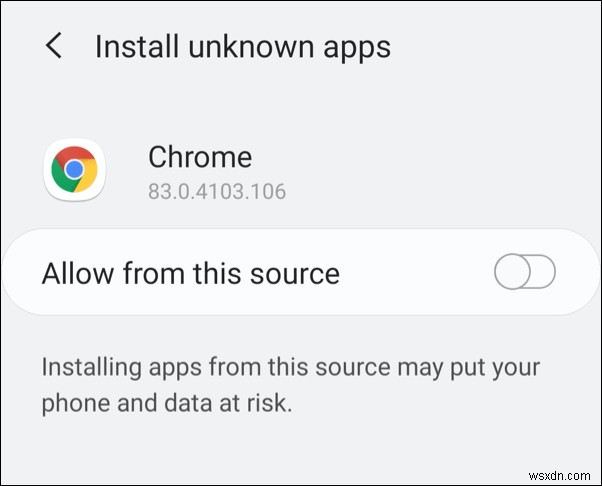
- Androidに不明なソースからのアプリをインストールする権限が与えられたら、APKファイルをもう一度開いてみてください。これにより、パッケージインストーラーが起動します。 インストールをタップします アプリのインストールを承認します。
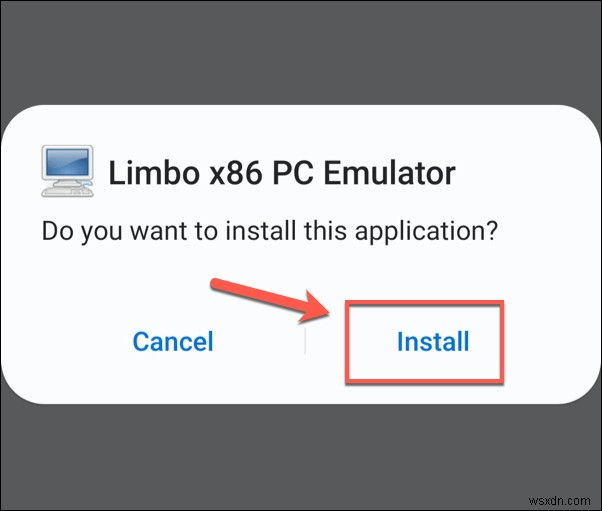
AndroidでのWindowsXPのセットアップ
Limboを使用して、Windows XPを実行できるPCをエミュレートし、ISOファイルを使用してデバイスにインストールできます。
- 開始するには、Limboアプリを開きます。使用許諾契約を最初に起動するときに確認する必要があるため、[確認する]をタップします これを受け入れるために。
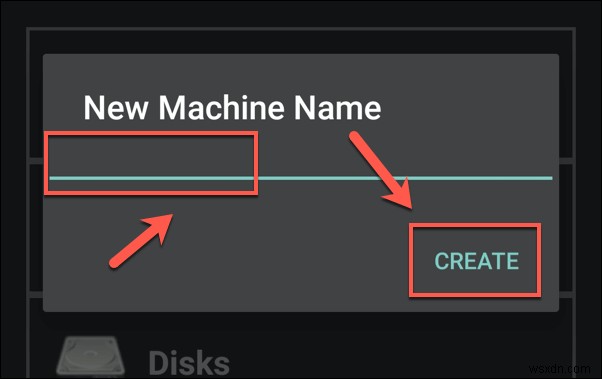
- メインのLimbo画面から、XPインストールに適した仮想PCのセットアップを開始できます。 ロードマシンから ドロップダウンメニューで、[次へ]をタップします 。
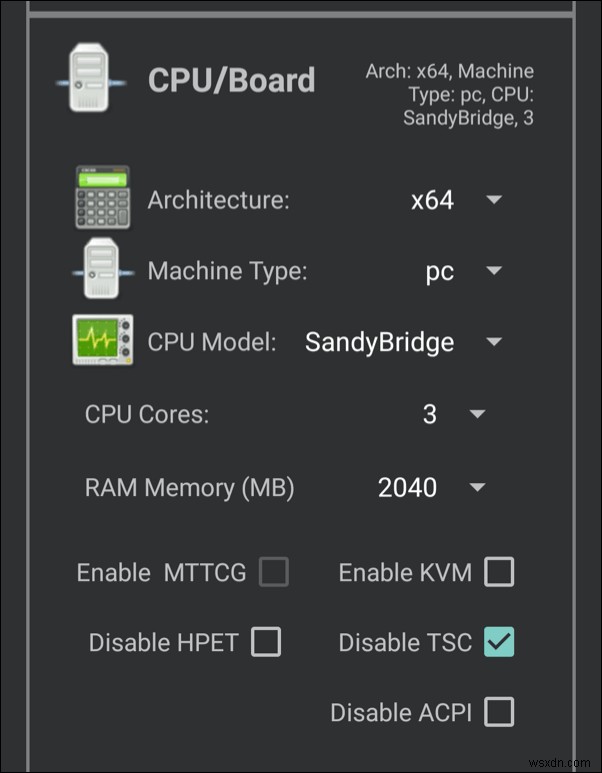
- 新しい仮想マシンに名前を付けます(たとえば、 Windows XP )、[作成]をタップします 確認します。
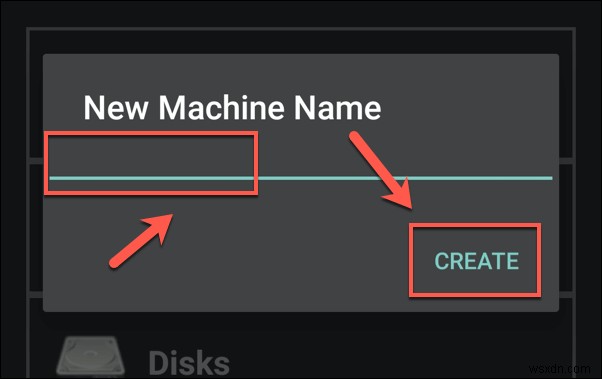
- Limboは、ダウンロードするLinuxオペレーティングシステムのリストへのアクセスを提供します。 キャンセルをクリックします 、代わりにISOファイルからWindowsをインストールしているため。
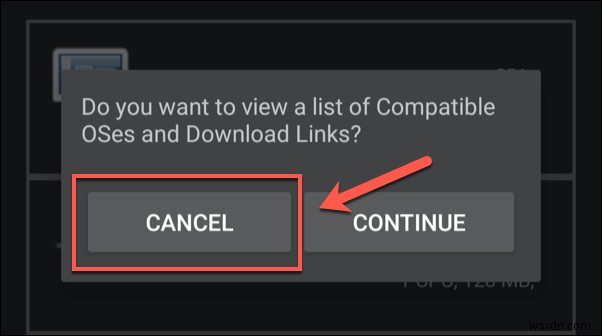
XPに適したPCハードウェアをエミュレートするには、仮想マシンの設定を構成する必要があります。各セクションをタップして、次の構成を設定します。
- CPU /ボードの下、 設定を次のように設定します: x64アーキテクチャ、PCマシンタイプ、SandyBridge CPUモデル、2 CPUコア、1024 RAMメモリ(MB) 。より高いCPUコアを選択できます およびRAMメモリ(MB) デバイスに使用可能なCPUコアとメモリが多い場合の値。
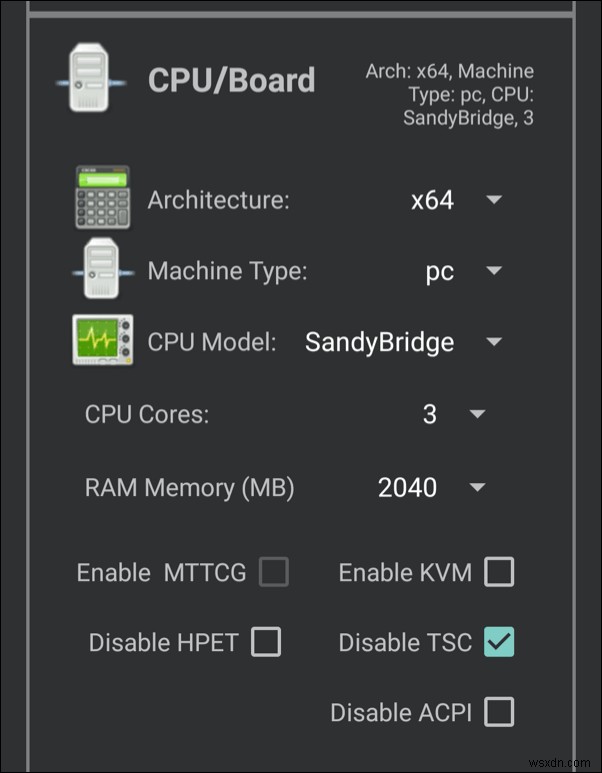
- ディスクの下 、チェックボックスをタップしてハードディスクAを有効にします 。 新規を選択します ドロップダウンメニューから、画像に名前を付け、 2GBの最小サイズを設定します 、[作成]をタップします 。
- 取り外し可能の下 、開くをタップします CDROMの横 。ここでXPISOファイルを選択します。
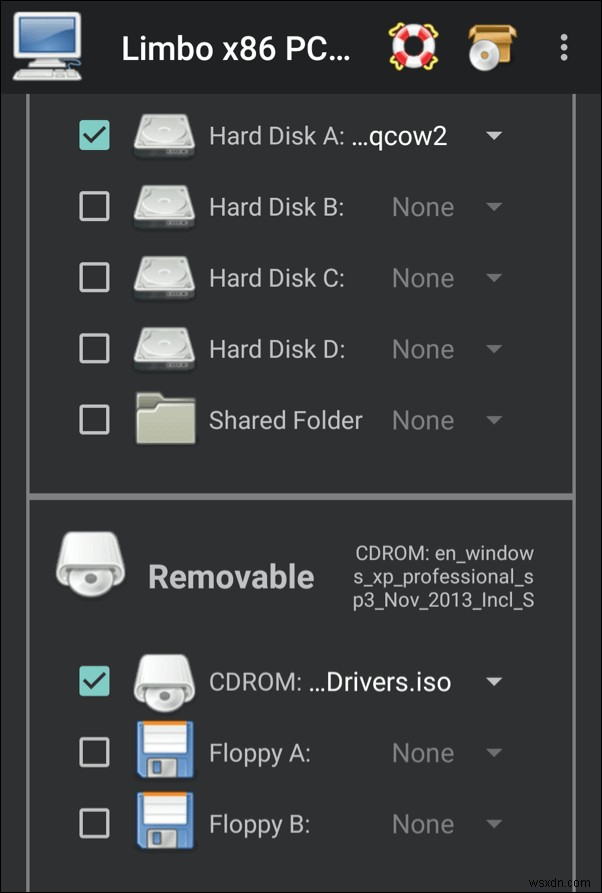
- ブートの下 ハードディスクを設定します デバイスからの起動として オプション。
- グラフィックスの下 、 vmwareを設定します ビデオディスプレイとして オプション。
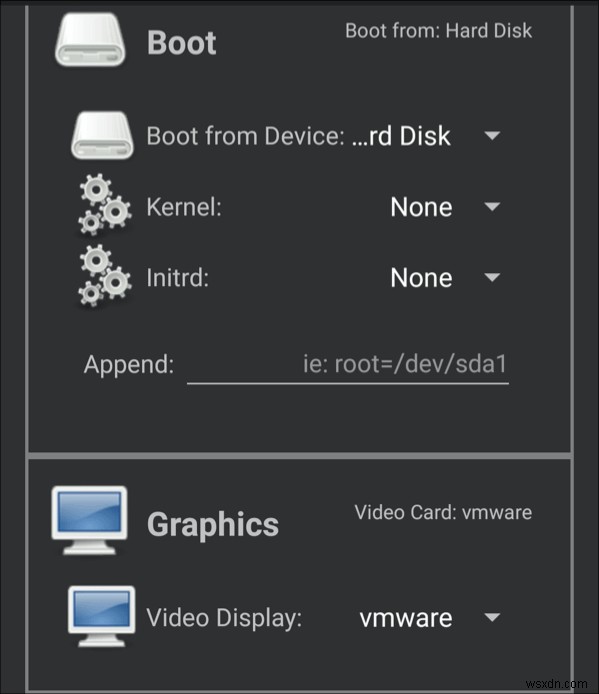
- セキュリティ上の理由から、XPエミュレータにインターネット接続を提供することは賢明ではありません。リスクを理解している場合は、ネットワークでこれを行うことができます 起動する前にセクションを作成します。
- 設定が完了したら、再生/開始ボタンをタップします デバイスでXPエミュレーターの実行を開始します。
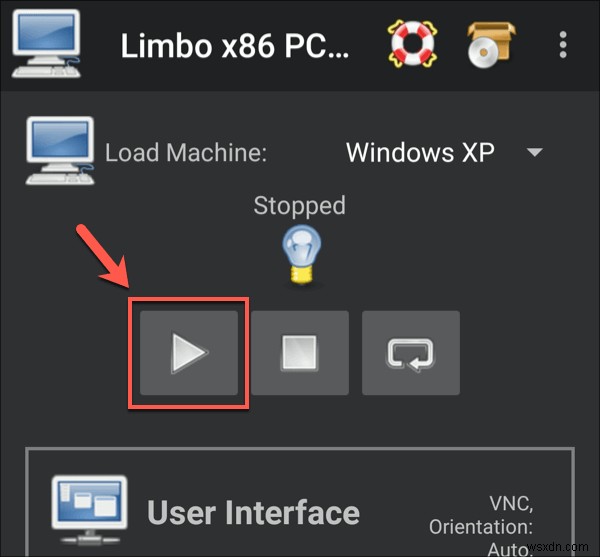
WindowsXPエミュレータへのアクセス
再生を押すとすぐに、Limboアプリを使用してWindowsXPエミュレータにアクセスできます。 。上記の設定は、タッチスクリーンを使用してマウスカーソルを移動し、デバイスからXPを使用できるように設計されています。 Bluetoothマウスとキーボードを使用して、簡単にアクセスすることもできます。
作成した仮想ハードドライブファイルにXPをインストールするには、仮想マシンを最初に起動するときに画面の指示に従う必要があります。これは、一般的なXPセットアップに従い、ロケールおよびその他のXP設定を構成できるようにします。インストールが完了するまでに時間がかかる場合があります。
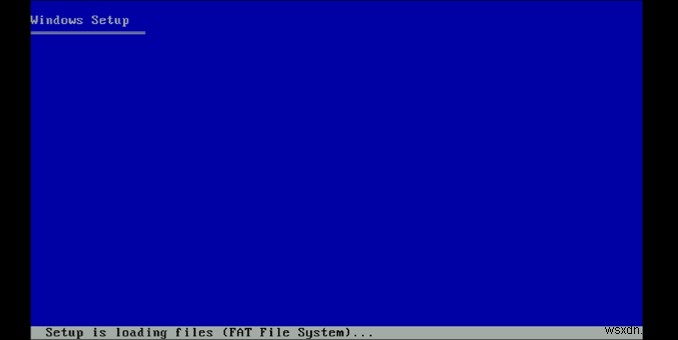
XPがインストールされると、使用するように設計された方法で使用を開始できます。 リムーバブルからXPISOを削除する必要があります ただし、ISOファイルがインストーラーファイルをロードしないようにするためのセクション。
XPにリモートでアクセスする場合は、ユーザーインターフェースを変更する必要があります SDLからの設定 VNC PCでVNCViewerなどのVNCクライアントを使用して、デバイスで実行しているときにエミュレータにリモートアクセスできるようにします。
WindowsXPを置き去りにする
古いソフトウェアを実行する必要がある場合、または古いPCゲームをプレイしたいだけの場合は、Limboを使用してAndroidでWindows XPを実行すると、すばやく簡単に実行できます。新しいオペレーティングシステムを試してみたい場合は、AndroidにLinuxを直接または仮想マシンとしてインストールできます。
ただし、WindowsXPは非常に古いオペレーティングシステムです。自分のPCでXPを使用している人を知っている場合は、最新の機能とセキュリティを入手するために、早急にWindows10にアップグレードすることをお勧めします。自分でWindows10を実行している場合は、同じ理由でWindowsを最新の状態に保つことを忘れないでください。
-
Windows 10 で電話を Web カメラとして使用する方法
Windows 10 で Android フォンまたは iPhone を Web カメラとして使用する簡単な方法を探している場合は、以下を読み続けてください。このガイドでは、これを行う方法について説明しています。 ウェブカメラは購入するのに費用がかかり、最近では簡単に入手できません。ビデオ会議ソフトウェアを介して同僚と定期的に通信する人にとって、これは非常に不便です。ただし、良いニュースは、Windows 10 で Android または iPhone を Web カメラとして使用できることです。 ポケットの中にソリューションがあることがわかったので、あとは電話をコンピューターに接続して
-
Android スマートフォンで LTE Apple Watch を使用するには?
Apple Watch と Android スマートフォンを同期して連携できることをご存知ですか?通常、ユーザーは、Apple Watch は iPhone モデルでしか動作しないと考えています。まあ、これは単なる神話です!両方のデバイスを接続して、その動作を確認することもできます! Apple Watch を Android スマートフォンとペアリングする方法はありますか? 通常、Android デバイスと Apple Watch を Bluetooth 経由で接続する方法を考えても、それはありません! ただし、両方のデバイスを同期して動作させる回避策があります。 LTE 接続が
